¿Archivos borrados accidentalmente al jugar con tu iPad? ¿Encontró algunos archivos perdidos al actualizar su iPad? Puede perder las fotos, notas u otros archivos de su iPad por varios motivos. ¿Puedes recuperarlos? ¡La respuesta es sí! Mac FoneLab le ofrece dos modos de recuperación de datos de iPad, recuperando todos los archivos eliminados. Es compatible con todos los tipos de iPad, incluidos iPad Pro/Air 2/mini 4/mini 2 y más, y le permite recuperar hasta 14 tipos de archivos diferentes, como fotos, contactos, notas. Este artículo te enseñará cómo recuperar archivos borrados en iPad de dos maneras.
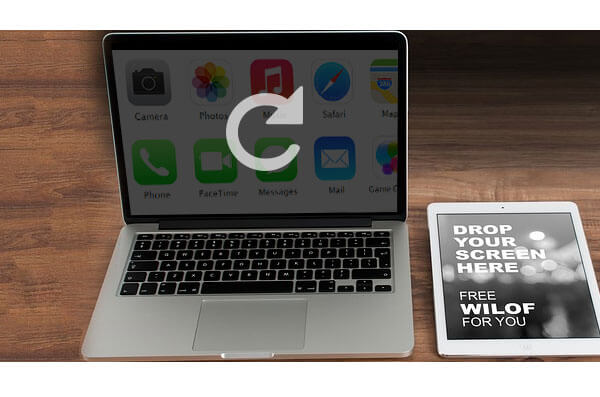
Recuperar archivos borrados en iPad
Puede usar esta recuperación de datos de iPad para Mac para recuperar datos perdidos directamente sin la copia de seguridad de iTunes cuando su iPad está en la mano.
Paso 1Más información Mac FoneLab
Descargue, instale y ejecute esta herramienta de recuperación de datos de iPad en Mac.
Paso 2Conecta tu iPad a la Mac
Conecte su iPad a la computadora a través de un cable USB, espere hasta que el iPad sea reconocido automáticamente. Como puede ver, hay tres opciones disponibles en la interfaz principal, elija Recuperarse del dispositivo iOS.
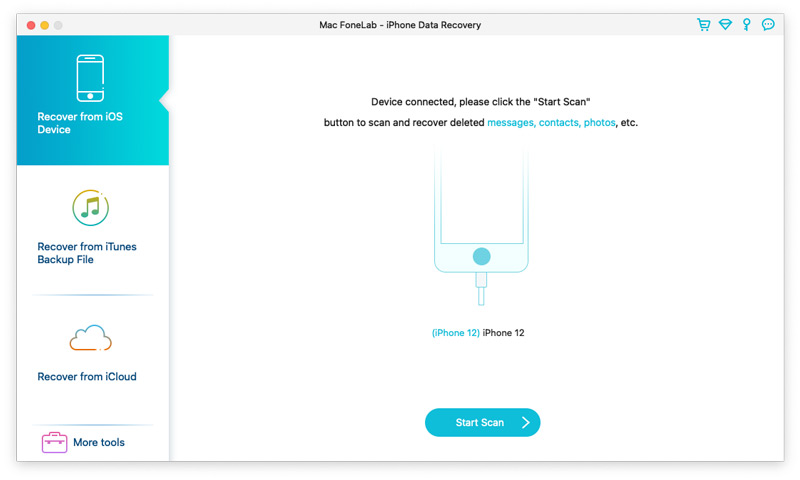
Note: si está recuperando archivos eliminados en iPad 1, debe descargar un complemento y seguir los pasos a continuación para ingresar al modo de escaneo.
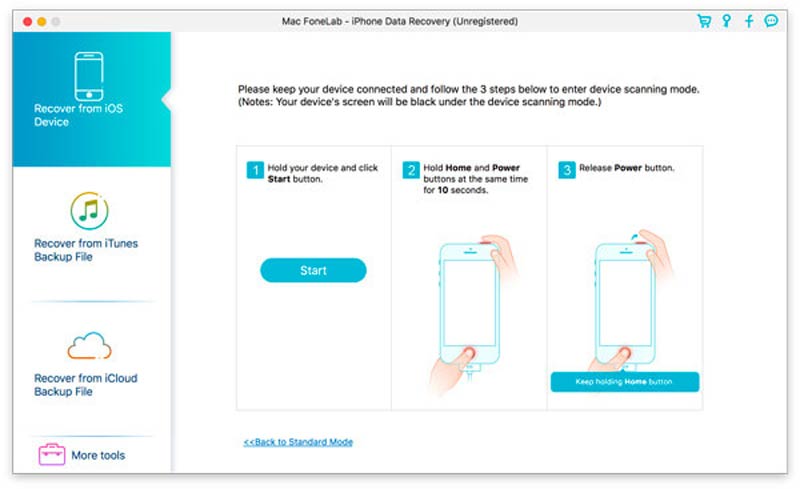
Paso 3Escanea los archivos perdidos en iPad
Haga clic Iniciar escaneado botón para comenzar a recuperar archivos perdidos en el iPad.
Paso 4Restaurar archivos borrados del iPad
Después del escaneo, todos los archivos de su iPad se mostrarán en su interfaz principal, vista previa y archivos de boletos que desea recuperar. A continuación, seleccione el destino y haga clic en Recuperar botón para recuperar archivos borrados o perdidos. Tardarás unos segundos en terminarlo.
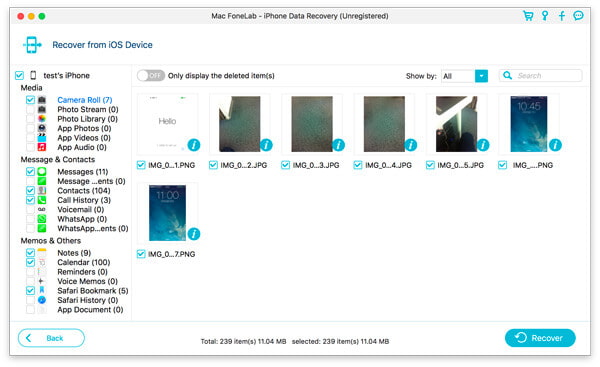
El software iPad Data Recovery funciona bien no solo para la recuperación de archivos eliminados directamente del iPad, sino también para la recuperación de archivos eliminados desde iTunes o la copia de seguridad de iCloud. Especialmente, cuando su iPad fue perdido/robado/roto/dañado por el agua/roto en la cárcel, desea recuperar todos los archivos perdidos del iPad pero no algunos en particular, la recuperación de copia de seguridad de iTunes o iCloud es perfecta.
Paso 1Inicie Mac FoneLab
Descarga, instala y ejecuta este recuperación de datos del iPad herramienta en Mac.
Paso 2Conecte su iPad y comience a escanear
Conecte su iPad a la computadora a través de un cable USB, espere hasta que el iPad sea reconocido automáticamente.
A Recuperar del archivo de copia de seguridad de iTunes, verifique el archivo de copia de seguridad determinado en el área de la lista y haga clic en el botón Iniciar escaneo para escanear.
A Recuperarse del archivo de copia de seguridad de iCloud, inicie sesión en su cuenta de iCloud y descargue el archivo de copia de seguridad. Luego haga clic en Iniciar escaneo para escanear.
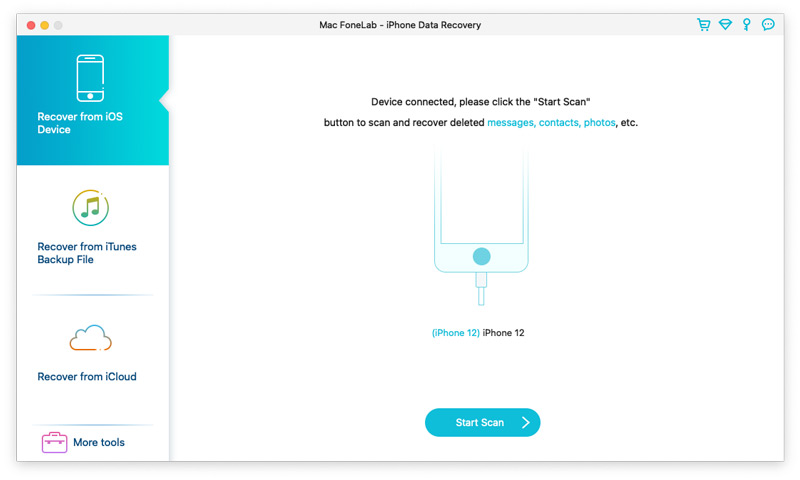
Paso 3Previsualizar y recuperar archivos eliminados
Después de eso, se le mostrarán todos los archivos. Se le permite obtener una vista previa de los archivos en cada categoría y los archivos de boletos que se recuperarán. Luego, haga clic en Recuperar para comenzar. Segundos después, los archivos eliminados que eligió se extraerán y guardarán en la carpeta de archivos emergente.
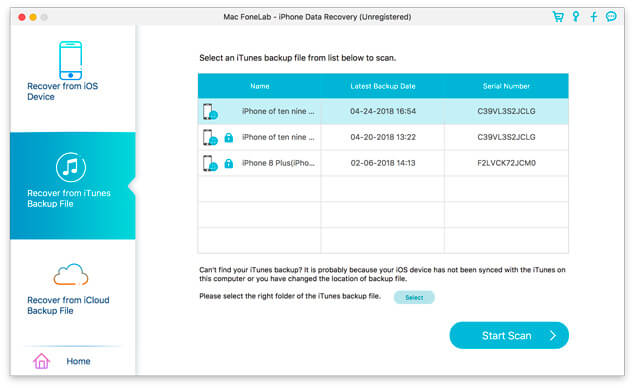
La herramienta de recuperación de datos del iPad podría recuperar el iPad directamente o restaurar archivos eliminados de iCloud o iTunes, pero eso no es todo. También puede usar este software de recuperación de iOS para recuperar archivos borrados o perdidos como iMessages, contactos, fotos, videos, registros de llamadas y más.

